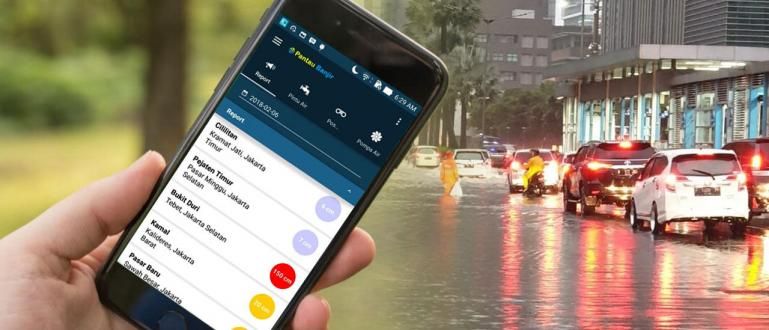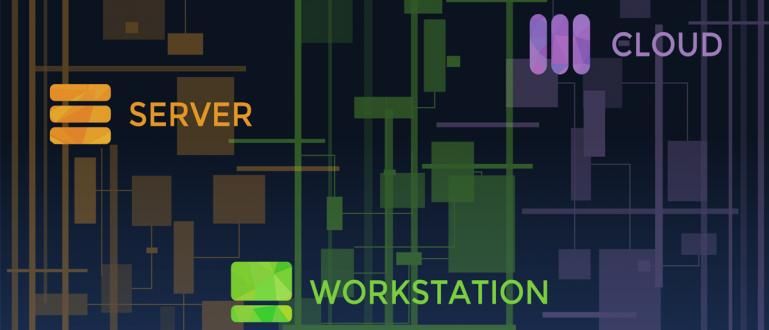Você já experimentou quando a RAM é muito grande, mas o desempenho do PC ainda não está acelerando? Talvez seja um sinal de que você precisa otimizar a RAM do seu PC. Como você faz isso? Aqui, Jaka vai te dizer. Vamos ouvir!
Memória de acesso aleatório ou mais comumente chamado RAM talvez você conheça desde o início que conhece o PC. RAM é a memória principal usada para realizar armazenamento temporário quando o computador está ligado. A função deste dispositivo nada mais é do que um suporte para o processador realizar todos os processos Informática. A velocidade e capacidade da RAM tem uma relação estreita com desempenho do computador.
Talvez você já tenha experimentado antes quando a RAM é muito grande, mas o desempenho do dispositivo do computador ainda é não cumpriu o desejo. Se for esse o caso, talvez você precise fazer algumas otimização em RAM. Jaka deu alguns passos simples que podem realmente melhorar o processo de desempenho da RAM em seu dispositivo. Aqui está a revisão completa.
- Compre um smartphone, quanta RAM é o 'ideal' em 2017?
- 3 melhores maneiras de economizar RAM no smartphone Android
- 4 coisas que você deve saber antes de substituir ou adicionar a RAM do laptop
3 maneiras fáceis de otimizar o desempenho da RAM no Windows
1. Use o Gerenciador de Tarefas
 Fonte da foto: Foto: bisacomputer.com
Fonte da foto: Foto: bisacomputer.com Uma maneira bastante simples é usar Gerenciador de tarefas que está no sistema operacional do seu dispositivo de computador. Através do Gerenciador de Tarefas, você pode monitorar todas as atividades e processos executados em dispositivos de computador.
Para acessar o Gerenciador de Tarefas, qualquer sistema operacional tem um jeito diferente. Por exemplo, para Windows, você pode acessar o Gerenciador de Tarefas fazendo clique com o botão direito em Iniciar barra de tarefas e selecione Gerenciador de Tarefas. Em seguida, você obterá uma janela mostrando todo o processo. Desligue os aplicativos em execução dos quais você não precisa.
 VER ARTIGO
VER ARTIGO 2. Desative os aplicativos de inicialização
 Fonte da foto: Foto: simomot.com
Fonte da foto: Foto: simomot.com Esta etapa é passo de avanço depois de monitorar todos os processos em execução em seu computador. Aplicativo comece são todos os programas executados automaticamente quando o computador é ligado. Quanto mais programas forem executados, é claro que o processo irá Mais pesado.
Para resolver isso, faça desabilitar Aplicativos de inicialização. Se você for um usuário do Windows 8, pode fazer isso na guia Inicializar do Gerenciador de Tarefas ou via msconfig se você for um usuário do Windows 7, como fazer login CORRE Através dos teclado digitando Windows + R, então a janela Executar aparecerá. Em seguida, digite msconfig na janela Executar. A janela msconfig aparecerá como abaixo. Desmarque o aplicativo que você sente não há necessidade executado automaticamente depois que o computador é ligado.
 Fonte da foto: Foto: thewindowsclub
Fonte da foto: Foto: thewindowsclub 3. Aplicativos de terceiros
 Fonte da foto: Foto: CloudLock
Fonte da foto: Foto: CloudLock Esta opção de aplicativo é usada para acelerar o desempenho da RAM. No entanto, o aplicativo que você deve usar também deve atender às suas necessidades. Por exemplo, em vários antivírus que são usados simultaneamente para ajustes, mas você instala o aplicativo novamente para fazer impulsionadores. Atualmente, para aplicativos de terceiros, o ApkVenue usa CCleaner no Windows.
Bem, é ele como otimizar o desempenho da RAM no Windows. Ao fazer esses métodos, fica provado que o desempenho do PC da Jaka poderia ser melhor. Você também tentou esses métodos? Por favor compartilhado sua experiência tentando na coluna de comentários abaixo sim.